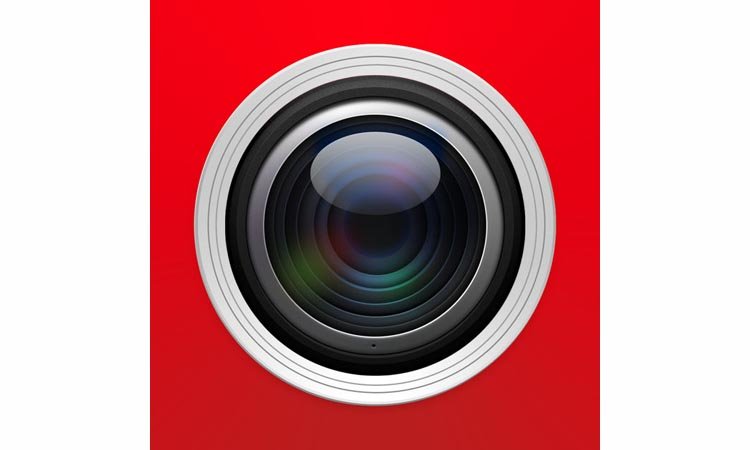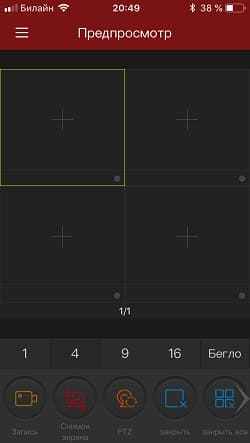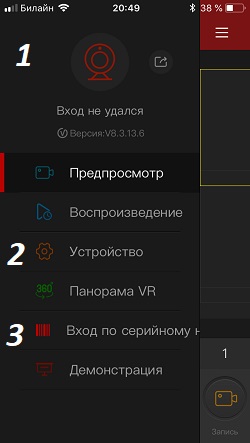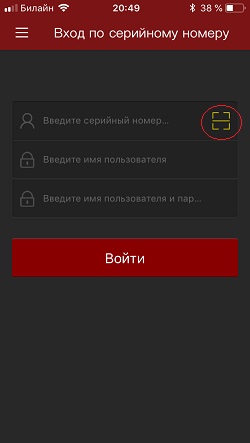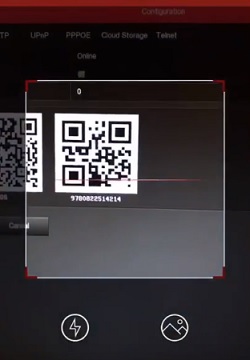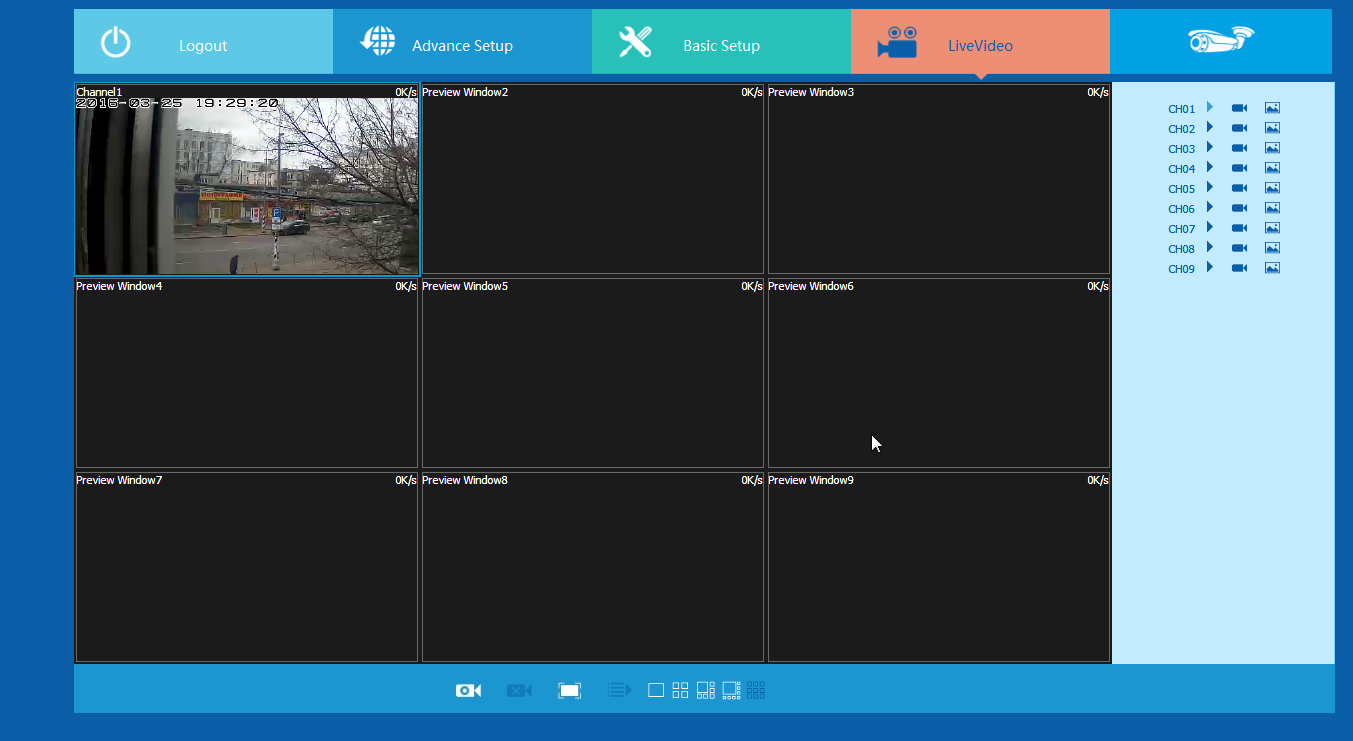FreeIP – это приложение для видеорегистраторов серии AHD, NVR, DVR, XVR, IP камер и камер типа «рыбий глаз» использующих сервис p2p.
Скачать программу в Google Play можно здесь, в App Store — здесь.
Freeip — p2p сервис видеонаблюдения, работающий на всех популярных платформах, а именно:
- Через браузер Enternet Explorer или через Google Chrome, но с применением дополнительного плагина.
- Через СMS Freeip для персонального компьютера под управлением Windows
- Через приложения для мобильных платформ на IOS и Android
FreeIP позволяет смотреть видео онлайн и в записи, просматривать управлять роботизированными камерами, и многое другое.
Настройка приложения Freeip
Запускаем приложение. На главном экране в левом верхнем углу раскрываем вкладку меню.
Для удобства я пометил ключевые пункты:
- Регистрация на сервисе Freeip. На самом деле регистрация в приложении ничего не дает, можно сразу перейти к пункту 2 или 3 для добавления устройства, но если планируется вести видеонаблюдение через сайт www.freeip.com, то аккаунт все-таки понадобится.
- Добавление устройства по статическому адресу с указанием rtsp порта. Здесь можно добавить устройство по статическим адресам, заранее, прокинув порты на роутере.
- Быстрое добавление по серийному P2P номеру. Достаточно навести видеокамеру на QR код в настройках видеорегистратора или на наклейку ip камеры и приложение само добавит новое устройство.
Мы будем добавлять видеорегистратор по p2p идентификатору, выбираем «Вход по серийному номеру». Мы можем указать серийный номер вручную, но так как видеорегистратор лежит передо мной, кликаю на активный значок в правом углу.
Наводим камеру на QR код. Серийный номер автоматически добавится.
Указываем логин нашего устройства (по умолчанию «Admin». И Пароль, (по умолчанию 12345).
Если добавляемое устройство находится в одной внутрненней ip сети с роутером, то freeip сразу начнет вести трансляцию видеосигнала.
Управлять устройством удаленно можно и через клиент сайт freeip.com. Достаточно ввести логин от аккаунта, который мы могли зарегистрировать в самом начале. Все устройства добавленные из аккаунта,так же отобразятся на сайте.
Если не работает Freeip
- Free ip может не стабильно работать в связи с последними блокировками Telegram, как известно Роcкомнадзор заблокировал огромную базу ip адресов, некоторые из которых отвечали за работу различных компонентов.
- Подключаемое устройство находится не в одной подсети с роутером. Например ip адрес роутера 192.168.0.1 , а адрес видеорегистратора 192.168.1.100.( правильно — 192.168.0.100)
- Конфликт ip адреса добавляемого устройства с ранее имеющимся устройством в локальной сети. Необходимо исключить повторение, так как в одной системе не может быть двух устройств с одинаковым ip адресом.
Freeip для ПК
- Открываем сайт freeip.com
- Регистрируемся или входим в уже созданный ранее аккаунт (для приложения и сайта аккаунты одни и те же)
- В главном окне профиля вы можете увидеть список добавленных устройств и начать просмотр.
Так же на регистратор можно выходить удаленно через браузер Internet Explorer при наличии внешнего IP-адреса или настроенного DDNS.
Ниже приводим полную инструкцию по работе с программой FreeIP на мобильных устройствах. Руководство представлено в листающемся PDF файле. Если оно не отображается, перезагрузите страницу сайта, либо кликните по ссылке в конце статьи.